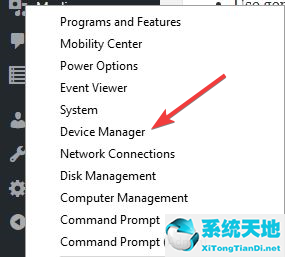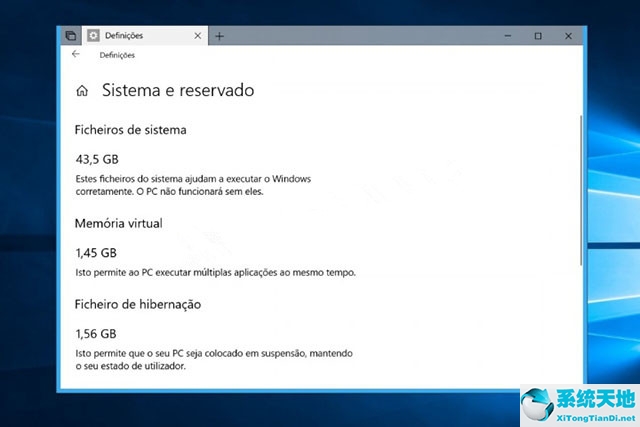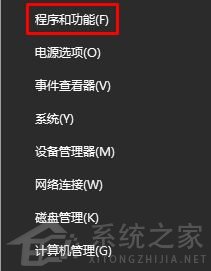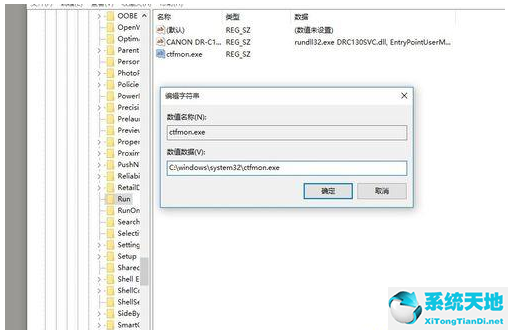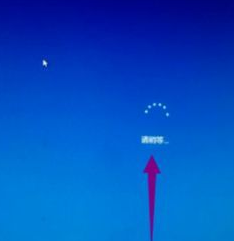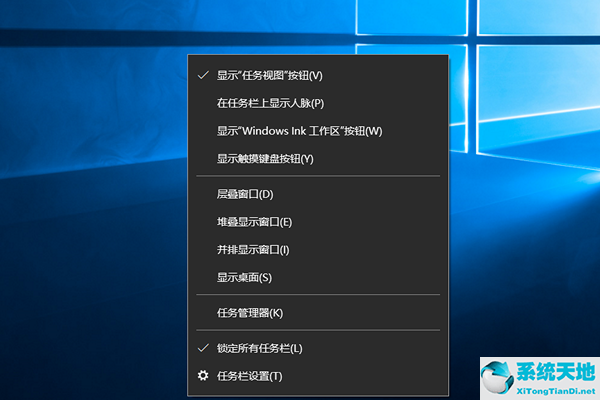word文档怎样加背景图片(word文档加背景图片的详细操作教程讲述怎么写)
1.首先,打开一个空白的word文档。打开后,将鼠标移动到左上方的“页面布局”,然后点击这个按钮,选择“页面颜色”。
: 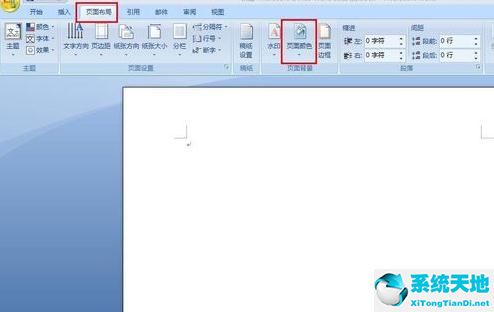 2.在下拉选项中选择“填充效果”。
2.在下拉选项中选择“填充效果”。
: 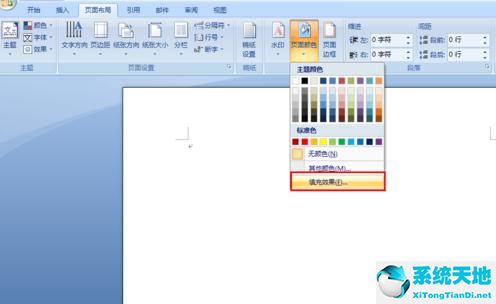 3.点击后会弹出一个对话框。word有四种方法设置背景。如果要给word文档添加背景图片,选择“图片”。
3.点击后会弹出一个对话框。word有四种方法设置背景。如果要给word文档添加背景图片,选择“图片”。
: 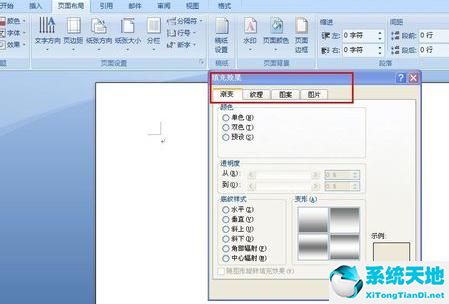 4.点击“选择图片”
4.点击“选择图片”
: 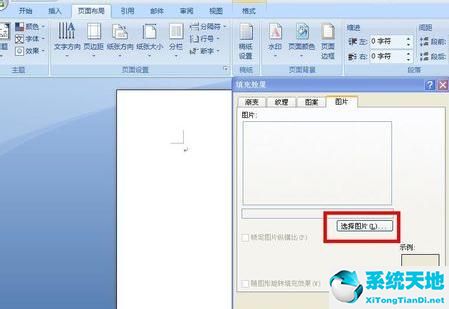 5.点击后会弹出一个对话框。这时找到存储图片的路径,选择word背景图片,然后点击“插入”按钮。
5.点击后会弹出一个对话框。这时找到存储图片的路径,选择word背景图片,然后点击“插入”按钮。
:  6.点击“插入”按钮后,将返回如图所示的对话框。只需点击下面的“确定”按钮。
6.点击“插入”按钮后,将返回如图所示的对话框。只需点击下面的“确定”按钮。
 还在为如何给word文档添加背景图片而烦恼吗?快来学习一下给word文档添加背景图片的操作内容,一定会对大家有所帮助。
还在为如何给word文档添加背景图片而烦恼吗?快来学习一下给word文档添加背景图片的操作内容,一定会对大家有所帮助。
郑重声明:本文版权归原作者所有,转载文章仅为传播更多信息之目的,如作者信息标记有误,请第一时候联系我们修改或删除,多谢。本文地址:https://www.sjzdingshang.com/post/197318.html